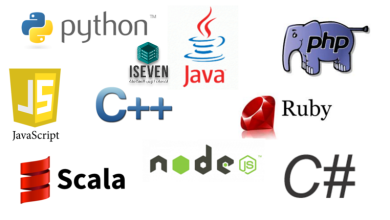Cómo eliminar sitios web de contenido inapropiado: Guía completa y efectiva
El acceso a internet ha transformado profundamente la manera en que vivimos, trabajamos y nos relacionamos. Sin embargo, con estas ventajas también han surgido ciertos desafíos, especialmente en relación con los contenidos inapropiados o perjudiciales que circulan en la web. Uno de los temas que genera preocupación es el acceso a sitios web con contenido explícito o pornográfico, que no solo puede ser nocivo para los individuos, sino que también puede afectar a familias, especialmente a los más jóvenes. Este artículo se propone ofrecer una guía detallada sobre cómo eliminar estos sitios web, con el fin de proteger la privacidad y seguridad en línea.
1. La importancia de bloquear sitios web inapropiados
Antes de abordar cómo eliminar estos sitios, es crucial entender por qué es necesario hacerlo. Los contenidos explícitos no solo pueden ser dañinos para el bienestar emocional y psicológico, sino que también pueden poner en riesgo la seguridad digital de los usuarios. A menudo, estos sitios son vectores de malware, adware o virus, lo que los convierte en una amenaza para los dispositivos y la información personal. Además, el acceso indiscriminado a este tipo de contenido puede fomentar conductas adictivas o perturbar el equilibrio emocional de quienes lo consumen.
2. Métodos para bloquear sitios web en dispositivos
La forma más directa y efectiva de bloquear sitios web inapropiados es configurando restricciones en los dispositivos utilizados, como computadoras, teléfonos inteligentes y tabletas. A continuación, se detallan algunos métodos efectivos para bloquear estos sitios en diferentes sistemas operativos.
2.1. Uso de controles parentales
Los controles parentales son herramientas diseñadas específicamente para permitir que los padres gestionen el acceso a internet de sus hijos. Estos controles varían dependiendo del sistema operativo del dispositivo y permiten bloquear o restringir el acceso a ciertos tipos de contenidos. A continuación se explica cómo configurar controles parentales en algunos dispositivos comunes:
-
Windows 10 y 11:
- Abre el menú de configuración y dirígete a «Cuentas».
- Selecciona «Familia y otros usuarios» y luego «Administrar la configuración de la familia».
- Desde allí, puedes crear cuentas para los niños, configurando restricciones de navegación, aplicaciones y tiempos de uso.
- Puedes establecer filtros en los navegadores para bloquear sitios específicos o categorías de contenido.
-
MacOS:
- Abre «Preferencias del sistema» y selecciona «Control Parental».
- Crea una cuenta de usuario para tu hijo y selecciona las restricciones que deseas aplicar.
- Puedes bloquear sitios web específicos o establecer categorías de sitios que se bloquearán automáticamente.
-
Android:
- Entra en «Ajustes» y selecciona «Bienestar digital y control parental».
- Activa el control parental y selecciona las restricciones de contenido en aplicaciones y sitios web.
- Para bloquear sitios web en el navegador, puedes utilizar aplicaciones específicas como «BlockSite».
-
iOS (iPhone/iPad):
- Ve a «Configuración» y selecciona «Tiempo en pantalla».
- Toca «Restricciones de contenido y privacidad» y luego «Restricciones de contenido».
- Aquí puedes bloquear el acceso a ciertos sitios web, como aquellos que contienen contenido explícito.
2.2. Uso de software de filtrado de contenido
Otra opción efectiva para bloquear sitios web inapropiados es utilizar software de filtrado de contenido. Estas aplicaciones están diseñadas para identificar y bloquear automáticamente sitios web que contengan contenido explícito, violento o no apto para menores. Algunos programas populares incluyen:
-
Qustodio: Es un software de control parental que permite bloquear sitios web, monitorear el tiempo en pantalla y controlar las aplicaciones que se utilizan en los dispositivos. Está disponible para Windows, Mac, Android e iOS.
-
Norton Family: Ofrece una solución completa para la protección de los niños en línea, incluyendo el bloqueo de sitios web inapropiados, la supervisión de actividades y el establecimiento de límites de tiempo.
-
Kaspersky Safe Kids: Además de bloquear sitios web peligrosos, ofrece informes detallados sobre el uso de internet y proporciona recomendaciones personalizadas para los padres.
2.3. Bloqueo en routers y redes Wi-Fi
Si deseas bloquear el acceso a sitios web inapropiados en toda tu red doméstica, puedes configurar el filtrado de contenido directamente en tu router. Esto bloqueará el acceso a estos sitios desde cualquier dispositivo conectado a tu red Wi-Fi.
La mayoría de los routers modernos permiten configurar filtros de contenido. El proceso varía según la marca y el modelo, pero en general, deberás:
- Acceder a la configuración de tu router a través de su dirección IP en un navegador web (por lo general, algo como
192.168.1.1o192.168.0.1). - Iniciar sesión con tus credenciales de administrador.
- Buscar una opción de «Control Parental» o «Filtrado de contenido».
- Activar el filtrado de contenido y añadir categorías de sitios web que deseas bloquear (como «pornografía» o «violencia»).
Algunos routers permiten configurar directamente una lista de sitios web a bloquear, o incluso usar servicios de filtrado como OpenDNS.
3. Utilización de extensiones de navegador
Las extensiones de navegador también pueden ser útiles para bloquear sitios web inapropiados. Algunas extensiones populares incluyen:
-
BlockSite: Una extensión para Google Chrome y Mozilla Firefox que te permite bloquear sitios web específicos, establecer horarios de acceso y activar modos de «no molestar».
-
StayFocusd: Esta extensión de Chrome te permite limitar el tiempo que puedes pasar en ciertos sitios web. Si bien no está diseñada exclusivamente para bloquear contenido inapropiado, se puede utilizar para limitar el acceso a sitios distracción.
-
Cold Turkey: Es una extensión que permite bloquear sitios web durante un período de tiempo determinado, ideal para evitar el acceso a contenido inapropiado o para fomentar una navegación más saludable.
4. Técnicas adicionales para eliminar contenido no deseado
Además de las opciones anteriores, existen otras formas de eliminar o minimizar la exposición a sitios web inapropiados.
4.1. Educación y concienciación
La educación es un componente esencial cuando se trata de evitar contenidos inapropiados. Es importante fomentar una cultura de respeto en línea, donde los usuarios (especialmente los más jóvenes) comprendan los riesgos asociados con navegar por sitios web peligrosos. Los padres y educadores deben hablar abiertamente sobre los peligros del contenido explícito y las formas de evitarlo.
4.2. Monitoreo de actividad en línea
El monitoreo de la actividad en línea es otra estrategia efectiva para asegurar que no se acceda a contenido inapropiado. Existen herramientas que permiten a los padres y tutores rastrear la actividad en línea de los menores y recibir informes sobre los sitios que visitan. Algunas de estas herramientas incluyen Qustodio, Family Link de Google y WebWatcher.
5. Conclusión
Eliminar sitios web inapropiados es un paso fundamental para proteger a los usuarios de contenidos perjudiciales y garantizar una experiencia en línea segura. Existen múltiples métodos para bloquear estos sitios, desde controles parentales y software especializado hasta la configuración de filtros en routers. Sin embargo, es importante recordar que la educación y el diálogo sobre el uso responsable de internet son componentes esenciales de la protección en línea.
Con las herramientas adecuadas y un enfoque responsable, es posible minimizar los riesgos de navegar por sitios web dañinos y garantizar una experiencia digital más segura para todos.